ساخت ایمیل Gmail و اکانت گوگل
ساخت ایمیل اختصاصی Gmail و اکانت گوگل
با وجود شرکت هایی مثل یاهو و گوگل که سرویس رایگان ارائه می دهند دسترسی به سرویس ایمیل برای همه کاربران اینترنتی آسان شده و هر کاربری می تواند به صورت رایگان برای خود ایمیل ایجاد کند، بعضی کاربران خصوصا گروهی که فعالیت تجاری انجام می دهند و کاربرد ایمیل برای آنها شخصی نیست ترجیح می دهند یک ایمیل سازمانی و اختصاصی با اسم دامین و وب سات خود داشته باشند. سرویس دهندگان ایمیل رایگان معمولا در ازای تبلیغات اینترنتی یا جمع آوری اطلاعات کاربران برای مقاصد مختلف این سرویس را ارائه می دهند.
با ساخت ایمیل آدرس Gmail شما در واقع یک اکانت یا حساب کاربری در مجموعه گوگل برای خود ایجاد می کنید و می توانید از امکانات مختلف بخش های دیگر هم استفاده کنید.
به منظور ایجاد ایمیل اکانت Gmail مراحل زیر را انجام دهید:
وارد آدرس زیر شوید:
https://accounts.google.com
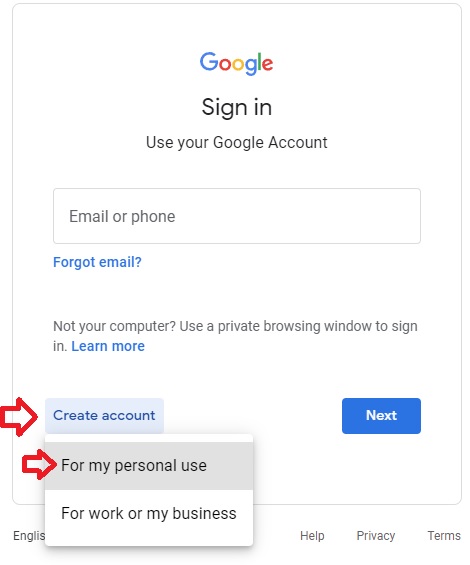
بعد از ورود به صفحه ساخت اکانت گوگل گزینه Create account را انتخاب و گزینه For my personal use رابزنید سپس روی دکمه Next کلید کنید.
بعد از زدن دکمه Next در صفحه جدید اطلاعات اولیه اکانت مورد نظر را وارد کنید:
در بخش First name اسم کوچک در بخش Last name نام خانوادگی در بخش Username آدرس ایمیلی که مد نظر دارید داشته باشید را وارد کنید. هر عبارتی که در این بخش وارد کنید آدرس ایمیل شماست و توصیه می شود تا حد امکان کوتاه و مرتبط با هدف شما باشد برای مثال در ایمیل شخصی وجود نام خانوادگی می تواند مفید باشد و ایمیل یک فروشگاه عطر می تواند شامل نام فروشگاه و کلمه عطر باشد.
در بخش آدرس ایمیل یا Username ، کاراکترهای مجاز شامل حروف لاتین الفبا و عدد و نقطه می باشند و هر کاراکتر دیگر حتی خط فاصله یا خط زیرین که در برخی سرویس دهندگان مثل یاهو مجاز است در اکانت گوگل قابل استفاده نیست.
در صورتی که با این خطا مواجه شدید:
That username is taken. Try another.
به این معنی است که نام کاربری یا آدرس ایمیل که انتخاب کرده اید قبلا توسط شخص دیگری گرفته شده و لازم است نام دیگری انتخاب کنید. یکی از روش های مرسوم برای رفع این مشکل اضافه کردن عدد سال جاری یا سال مورد علاقه به نام کاربری است.
تذکر: استفاده از تاریخ تولد در نام کاربری ریسک لو رفتن اطلاعات شخصی شما را زیاد می کند.
گزینه بعدی رمز است در کادر Password یک رمز مناسب با طول حداقل ۸ کاراکتر که می تواند شامل ترکیب حروف لاتین عدد و کارکاترهای مثل علامت تعجب !#$% می باشد.
با زدن گرینه Show password رمز وارد شده در کادر نمایش داده می شود. در کادر بعدی همان رمز را در بخش Confirm تکرار کنید، این کار برای اطمینان از این است که رمزی که انتخاب کرده اید درست است.
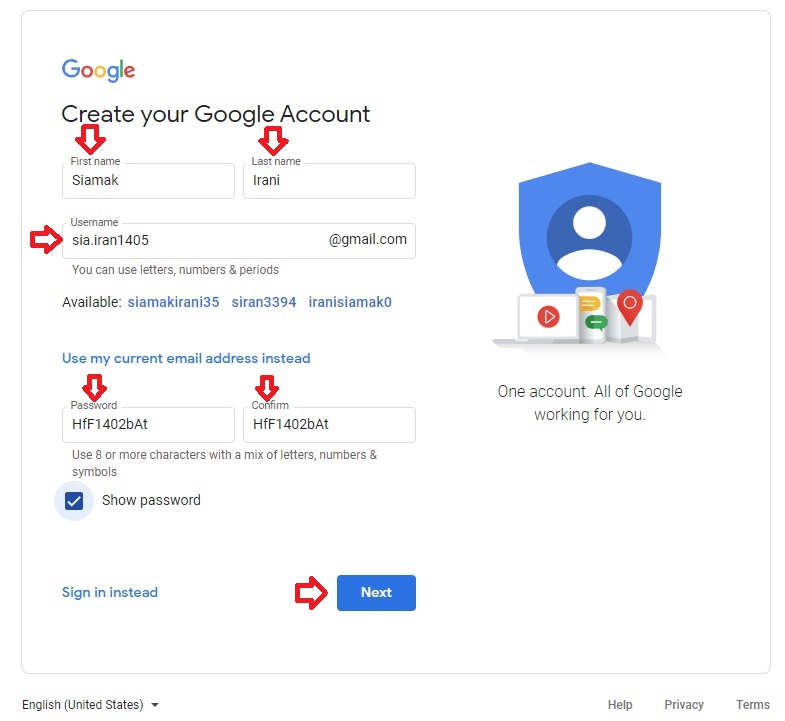
بعد از پر کردن فرم در این صفحه روی Next کلیک کنید.

در صفحه جدید اگر بدون VPN وارد شده باشید پرچم کشور ایران نمایش داده می شود در صورتی که کشور مورد نظر دیده نمی شود روی پرچم کلیک کنید تا لیست کشورها باز شود. در بخش Pnone number شماره تلفن همراه خود را بدون صفر اول وارد کنید تا برای شما پیامک تایید ارسال شود و دکمه Next را بزنید.
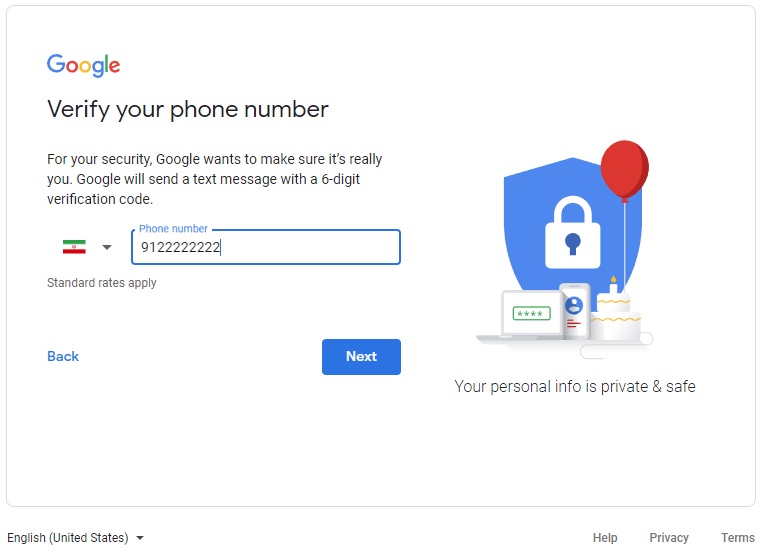
بعد از زدن next وارد صفحه جدید می شوید که از شما کد تایید می خواهد. این کد یک عدد است که برای شماره تلفن همراهی که وارد کردید پیامک شده. البته در ابتدای آن حرف G هم وجود دارد که قبلا در فرم وارد شده و شما فقط عدد را وارد می کنید.
بعد از وارد کردن عدد تایید پیامک گزینه Verify را بزنید.
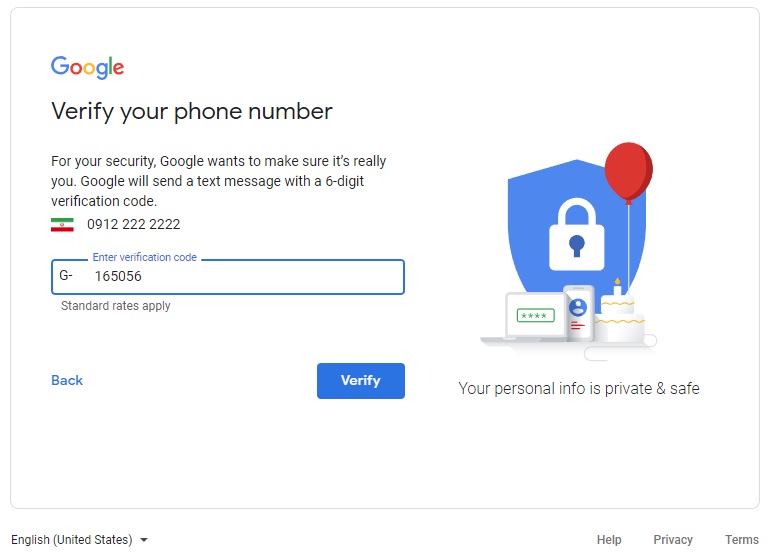
بعد از تایید کد و زدن دکمه Verify اکانت شما ایجاد می شود و وارد صفحه زیر می شوید:
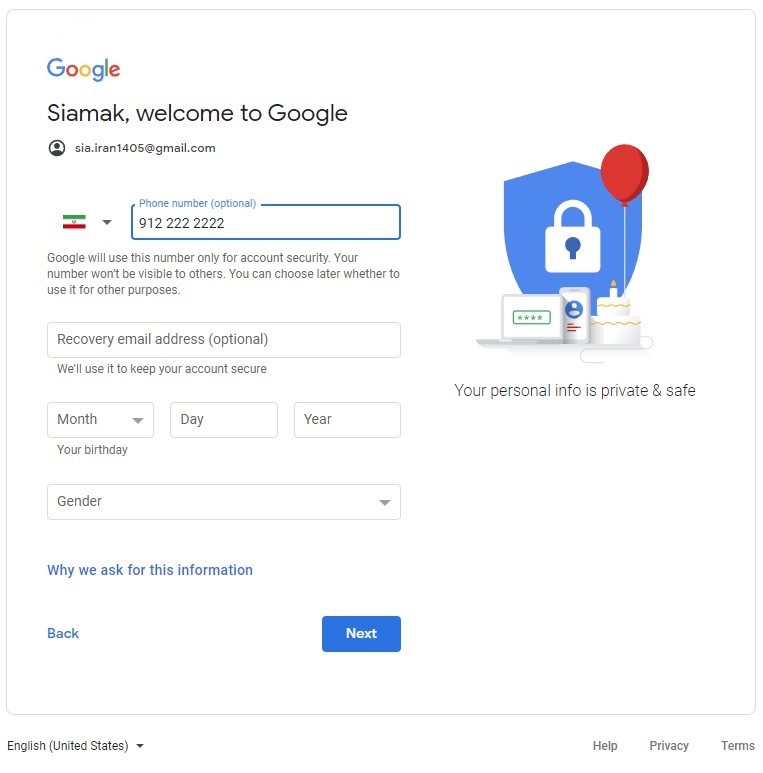
در صفحه خوش آمد گویی شماره تلفن شما نمایش داده می شود و زیر آن یک کادر وجود دارد به نام Recovery email address که اجباری نیست ولی اگر ایمیل دیگری دارید توصیه می شود در اینجا وارد کنید تا در زمانی که رمز اکانت گوگل خود را فراموش کردید از این آدرس برای بازیابی استفاده کنید این آدرس می تواند هر آدرس ایمیلی حتی یاهو یا جی میل باشد.
گزینه بعد تاریخ تولد است که به صورت ماه روز و سال میلادی وارد می شود.
نکته: تاریخ تولد اشتباه در زمان بازیابی ایمیل می تواند برای شما مشکل ایجا کند
نکته : افراد کمتر از ۱۸ سال به برخی سرویس های گوگل مثل تبلیغات دسترسی ندارد یا دسترسی محدودتری خواهد داشت.
گزینه آخر Gender یا جنسیت است، بعد از انتخاب آن دکمه Next را بزنید.
در صفحه بعدی به شما گزینه ها و سرویس های بیشتر گوگل مثل تماس تصویری یا تبلیغات پیشنهاد می شود که می توانید با اضافه کردن شماره تلفن خود در آن بخش از آن ها استفاده کنید، و به دلیل اینکه در این مطلب هدف از ایجاد اکانت گوگل دسترسی به ایمیل گوگل است سایر گزینه ها را در نظر نمی گیریم و روی Skip کلیک می کنیم:

بعد از این شما به صفحه قوانین گوگل هدایت می شوید و برای استفاده از سرو یس های این شرکت لازم است با قوانین آن موافقت کنید. برای ادامه دکمه I agree را بزنید.
با موافقت قوانین توسط شما کار ثبت نام تمام می شود و به صفحه خوش آمد گویی حساب خود در گوگل وارد می شوید:
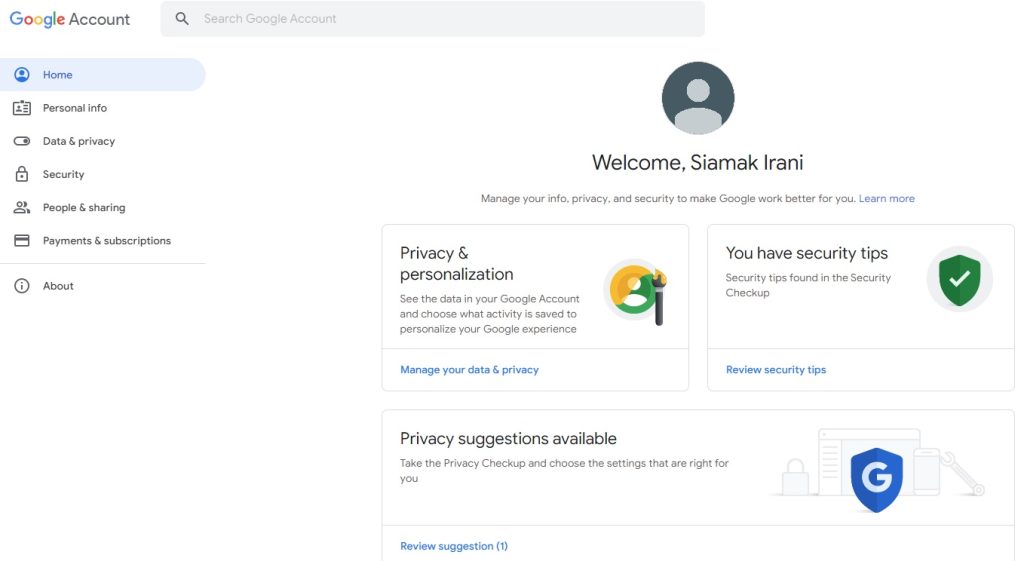
اکانت و آدرس ایمیل شما در گوگل ساخته شده وبرای استفاده از ایمیل تحت وب کافی است به آدرس زیر بروید:
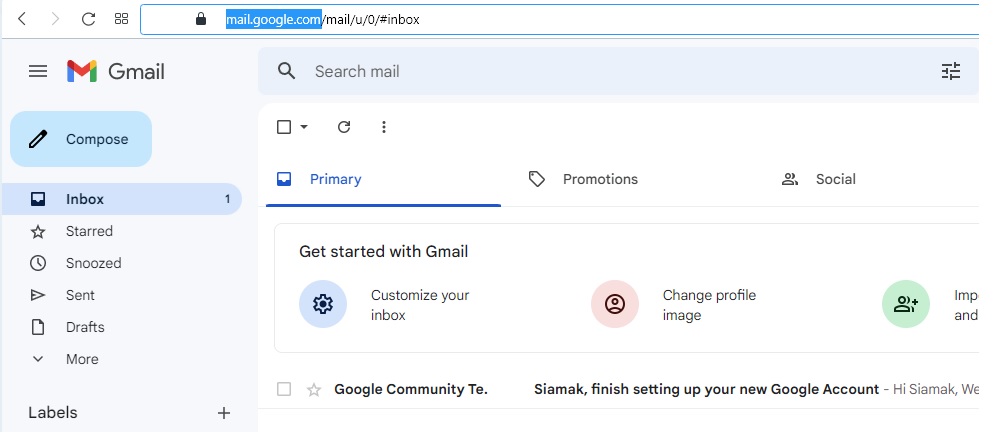
اولین ایمیل شما در اینباکس توسط گوگل ارسال شده و قابل مشاهده است.
هر گونه کپی برداری از این مطلب تنها با درج لینک این صفحه به عنوان منبع از وبلاگ شبکه دی بلامانع است
مطالب مرتبط:
آموزش ساخت ایمیل رایگان در یاهو تغییر فونت پیش فرض در نرم افزار مدیریت ایمیل آوتلوک میزبانی سرور ایمیل اکسچنج




مرسی از سایت خوبتون
بسیار عالی و کارآمد بود